使用 macOS 为安卓刷机
相较于window端各种版本层出不穷的安卓刷机教程,在OS X上刷机的教程不仅资源较少,而且多数都年代久远。本帖整合了最新(2020-2),较简单的macOS刷机教程,希望可以帮助到各位。本帖所有操作都基于最新的 macOS 10.15.3。
macOS端准备工作 1.终端配置首先将macOS更新到最新的 Catalina(10.15) 版本,因为在该版本下才能较为简单的将默认终端设置为zsh,具体操作过程见苹果官网 Apple 支持–在 Mac 上将 zsh 用作默认 Shell
2.安装配置Android SDK1.在google官方 下载Android Studio 并完成安装,打开,选择右下角 Configure —> SDK Manager
2.打开SDK Manager后,不用修改安装位置,直接在下方的列表里面勾选你想刷入的安卓版本对应的SDK,个人建议从 7.0 到 10.0 全钩上,以免刷机包找不到合适版本还要回来调整这个。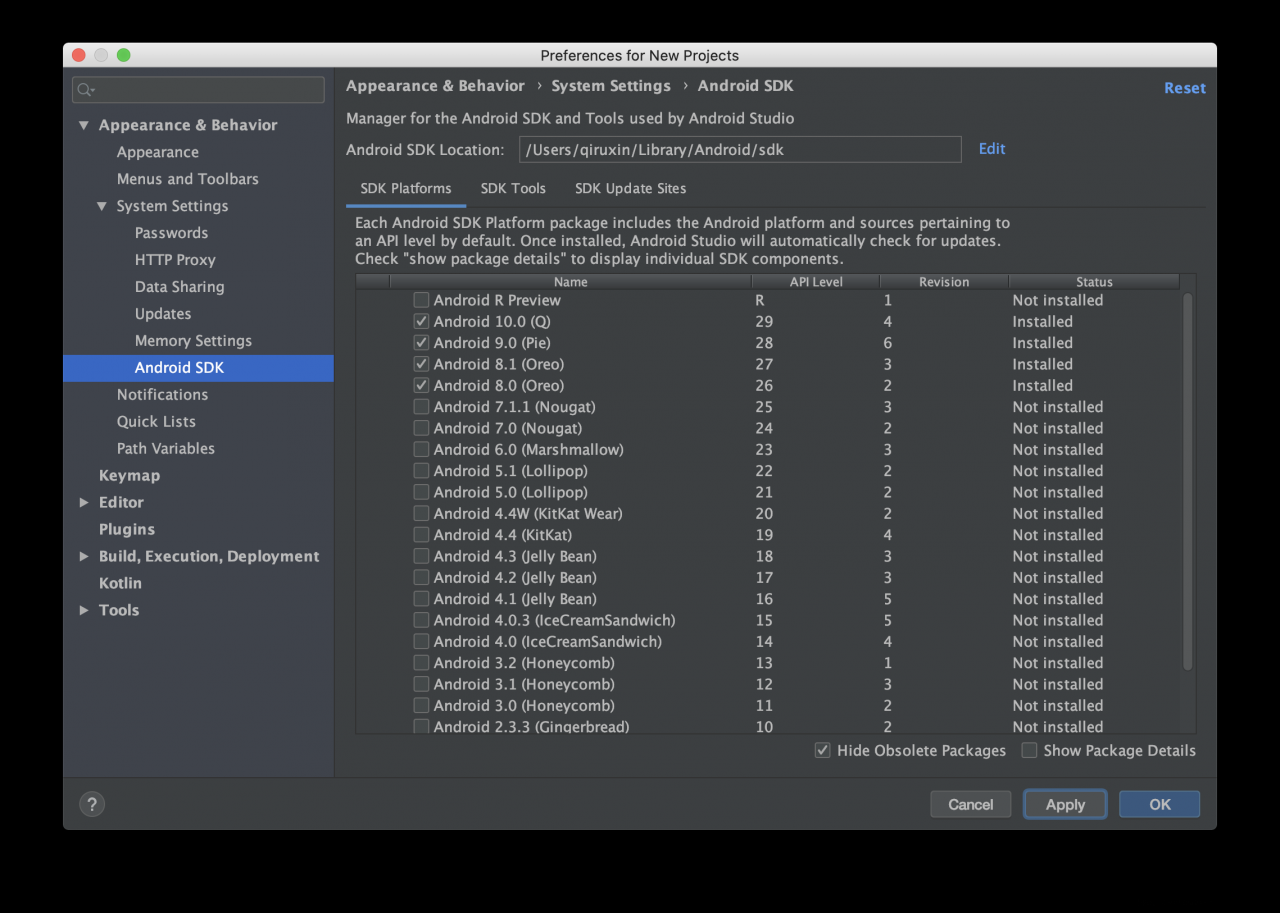
完成选择后右下角apply应用,之后同意安装,静待下载完毕。
所有mac端的准备就到此结束了
手机端准备工作和一般用Windows刷机一样,这里不多赘述,可以参考各种win刷机教程
1.开启手机USB调试功能
2.解开BL锁
3.用一根连接稳定的数据线将手机连接Mac
开启ADB调试1.打开macOS的终端,键入
echo $HOME
确保处于HOME目录之下
2.创建文件.bash_profile
touch .bash_profile
3.打开这个文件
open -e .bash_profile
4.打开了这个文件之后,在这个文件里面键入你的SDK路径
export PATH=${PATH}:/Users/用户名/Library/Android/sdk/platform-tools:/Users/用户名/Library/Android/sdk/tools
“用户名”那里用你自己 Mac 在 User 目录下的用户名替代 (为什么刚刚选默认也是为了这里方便)
5.输入完后关闭并保存你的.bash_profile文件
6.接着在你的终端中键入刷新环境变量的命令
source .bash_profile
这个时候ADB调试的配置应该已经完成了,插上你的手机,在终端键入 adb devices 检查一下是否正确连接上,就可以进行下一步了
1.在TWRP官网下载好对应你机型的img,并且重命名为twrp.img,将这个文件拷贝到HOME目录中(就是你每次打开访达finder默认的那个目录)
这里提供的是基于TWRP的,当然你也可以使用其他第三方rec,方法都一样
2.在终端中依次键入如下命令
adb reboot bootloader
fastboot flash recovery twrp.img
fastboot reboot
手机重启完成后,再关机,然后按着音量下(-)键和开机键一起开机,即可进入recovery(恢复模式,也就是rec)。例外是如果你使用的是小米手机,那么有可能在刷入这个第三方rec后,重启到系统的过程中又把系统rec还原回来。这里提供一个解决方法,就是你在键入第三条重启命令后,马上用手一直按住音量上(+)键(小米和大家是反的,上键rec,下键fastboot)不放,让手机没有机会再重启到系统,而是直接进入我们刚刚刷入的第三方rec。
刷入系统 (ROM包)使用第三方rec刷入系统有很多种方法,可以参考各种基于Windows的教程,这里简述使用 ADB Sideload 刷入系统
重启到第三方rec后
1.四清
清除包括 Dalvik/ ARTCache 缓存,Data、Cache、System分区的所有数据
2.开启 ADB Sideload
在rec菜单中找到 ADB Sideload 并开启。在某些rec中可能比较隐蔽
3.导入系统
先把你下载的系统zip文件也拷贝到HOME目录下,然后在终端中键入
adb sideload 你的刷机包文件名.zip
之后手机就会开始接收新系统了
导入完成后按照rec的指示,一般手机会重启,然后静候新系统第一次开机完成,就可以使用上刚刚刷入的新系统咯
4.(可选)使用ADB安装app
把你想装的app的包还是先拷到HOME目录里面来,然后在终端键入
adb install 你app的名字.apk
就可以完成app的安装了
本教程以简单至上,适合各种专业基础的人为原则而编写。因此在完成刷机之后,你可能会发现你的Mac的HOME目录被各种杂七杂八的文件填充,Mac上还多了一个快2G的“无用”app,Android Studio qwq。
不过好在一切付出都是值得的,现在就去尽情享受折腾安卓手机的乐趣吧!
(完)
作者:A Talking Dog